Ошибка 491 при скачивании с Маркета
В процессе загрузки какого-либо приложения из Плей Маркет пользователь может столкнуться с ошибкой 491, гласящей о невозможности загрузки избранного приложения. В этой статье я расскажу, что это за ошибка 491, когда она возникает, и как исправить ошибку 491 при скачивании из Плей Маркет.

Ошибка 491 в Плей Маркет
Что значит данная ошибка в Play Market
Обычно ошибка 491 указывает на то, что телефон не распознаёт установленный на нём пользовательский аккаунт Гугл. Это может быть вызвано как проблема со связью, так и сбоями в работе системных приложений Google.
Сам текст ошибки 491 при скачивании с Маркета звучит как «Error. (Название приложения) could not be downloaded due to an error (491)». (Приложение не может быть загружено из-за ошибки 491).

Скриншот ошибки 491
Как уже упоминалось выше, данная ошибка появляется при попытке скачать, или обновить какое-либо приложение из Плей Маркет. У вас могут появляться и ошибки 491 и DF-DLA 15, инструкции по их исправлению по ссылкам.
Как устранить ошибку 491
Для начала просто перезагрузите ваше устройство, а также попробуйте подождать некоторое время. Очень многим пользователям в случае ошибки 491 при скачивании с Маркета помогла простая перезагрузка смартфона, а у некоторых данная ошибка исчезла сама спустя несколько часов.
Если же это не помогло вам, тогда воспользуйтесь нижеприведёнными советами.
Совет 1. Остановите или удалите недавно загруженные приложения
Особенно это касается приложения Clean Master, которое является одним из самых известных и одиозных виновников появления ошибки 491. Прекратите работу этого приложения (а то и удалите его), а также других приложений, установленных на вашем телефоне совсем недавно.
Совет 2. Очистите данные и кэш вашего гугл-аккаунта
- Чтобы сделать это зайдите в настройки устройства, перейдите в «Приложения», затем выберите «Все» справа, найдите в списке приложений Play Market, тапните на него.
- И последовательно нажмите на кнопки «Остановить», «Удалить обновления», «Очистить данные», «Очистить кэш».

Удаляем кэш
- Затем проведите те же самые операции с приложением Google Services Framework, а также с «Сервисы Google Play» (в «Сервисах Google Play» обновления отсутствуют).
Совет 3. Удалите ваш аккаунт Гугл, а затем создайте новый
Довольно радикальным, но при этом достаточно эффективным приёмом борьбы с ошибкой 491 при запуске приложения является полное удаление пользовательского аккаунта в Гугл, а затем и создание нового, что называется, «с нуля». В большинстве случаев это позволяет избавиться от ошибки 491 и других подобных ей ошибок.

Удалите аккаунт Гугл
При этом обращая ваше внимание, что при удалении вашего аккаунта в Гугл вы можете потерять все ваши наработки и достижения в играх от Гугл Плей. Потому ярым игроманам, я бы советовал хорошенько подумать, прежде чем удалять свой аккаунт.
Для осуществления удаления зайдите в настройки телефона, перейдите в учётные записи, найдите там Google, тапните на него, затем нажмите на вашу учётную запись и выберите «Удалить учётную запись» (или «Удалить аккаунт).
После этого перезагрузите ваш телефон, зайдите в Плей Маркет, создайте новый аккаунт и попробуйте заново скачать нужное приложение.
Совет 4. Попробуйте очистить Dalvik кэш
Для обладателей рут-прав можно также посоветовать очистить кэш виртуальной машины Dalvik, работающей на вашем устройстве. Для этого воспользуемся удобной программой для работы с рут (например, Root Explorer), заходим с её помощью в директорию по адресу /data/Dalvik cache, и удаляет все находящиеся там файлы. После удаления перезагружаем наш телефон.
Заключение
В большинстве случаев в борьбе с ошибкой 491 при загрузке приложений специалисты рекомендуют очистку данных и кэша системных приложений Гугл, а также удаление старого гугл-аккаунта. Обычно это позволяет исправить возникающую ошибку в Play market, а если это не помогает, то можно подумать над сбросом настроек телефона до заводских. При этом помните, что полный reset телефона удаляет практически все данные пользователя, потому обращаться к данной опции нужно лишь в самых критических случаях.
sdelaicomp.ru
Код ошибки 491 в Play Маркете

«Ошибка 491» возникает вследствие переполнения системных приложений от Google кэшем различных данных, сохраняемых при пользовании Play Маркетом. Когда его становится слишком много, это может вызывать ошибку при скачивании или обновлении очередного приложения. Также бывают случаи, когда проблема заключается в нестабильном интернет-соединении.
Избавляемся от ошибки с кодом 491 в Play Маркете
Для того чтобы избавиться от «Ошибки 491» необходимо поочередно выполнить несколько действий, пока она не перестанет появляться. Разберем их подробно ниже.
Способ 1: Проверить интернет-подключение
Нередко бывают случаи, когда суть проблемы заключается в интернете, к которому подключено устройство. Чтобы проверить стабильность соединения, выполните несколько действий, описанных ниже.
- Если вы пользуетесь Вай-Фай-сетью, то в «Настройках» гаджета откройте параметры Wi-Fi.
- Следующим шагом переведите ползунок в неактивное состояние на некоторое время, после чего включите его обратно.
- Проверьте в любом имеющемся браузере работу беспроводной сети. Если страницы открываются, то переходите в Плей Маркет и пробуйте скачать или обновить приложение вновь. Также можете попробовать воспользоваться мобильным интернетом – в некоторых случаях это помогает решить проблему с ошибкой.
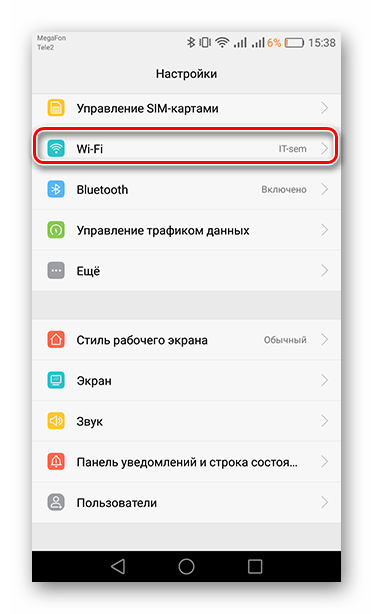
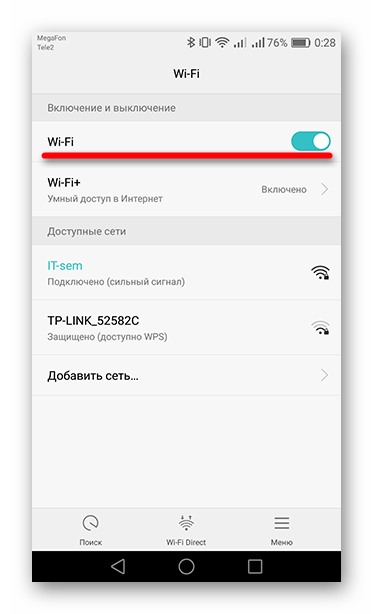
Способ 2: Удаление кэша и сброс настроек в Сервисах Google и Play Маркет
Когда вы открываете магазин приложений, в память гаджета сохраняется различная информация для последующей быстрой загрузки страниц и картинок. Все эти данные повисают мусором в виде кэша, который нужно периодически удалять. Как это сделать, читайте далее.
- Зайдите в «Настройки» устройства и откройте «Приложения».
- Отыщите среди установленных приложений «Сервисы Google Play».
- На Android 6.0 и последующих версиях откройте вкладку память для перехода к параметрам приложения. В предыдущих версиях ОС нужные кнопки вы увидите сразу.
- Сначала тапните по «Очистить кэш», потом по «Управлению местом».
- После этого тапаете «Удалить все данные». В новом окне появится предупреждение о стирании всей информации сервисов и аккаунта. Согласитесь с этим, нажав «ОК».
- Теперь, вновь откройте список приложений на вашем устройстве и зайдите в «Play Маркет».
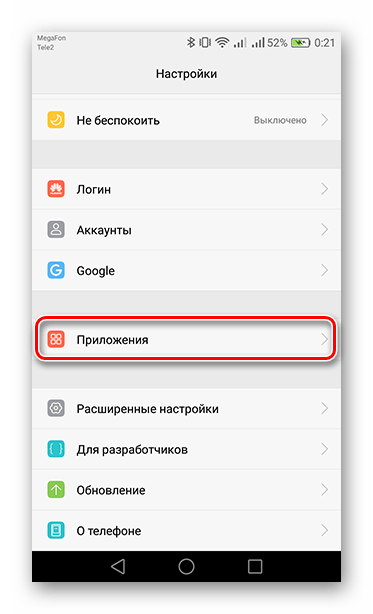
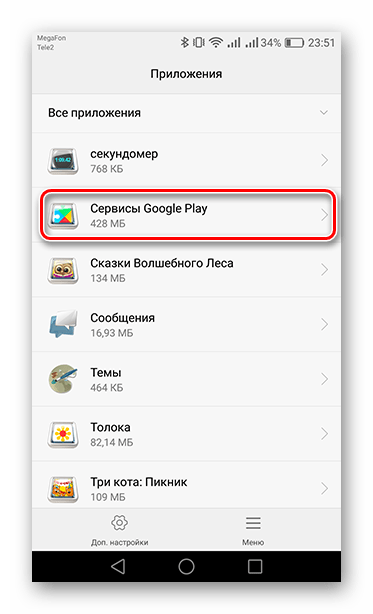
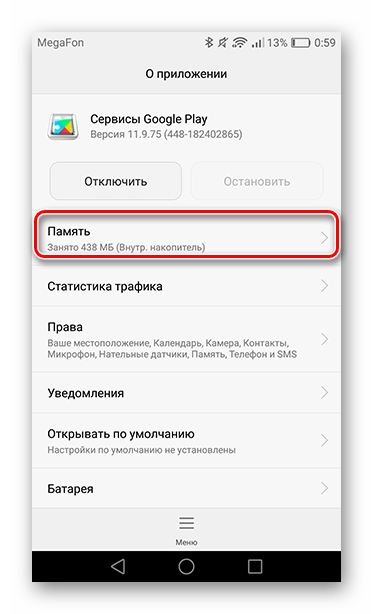
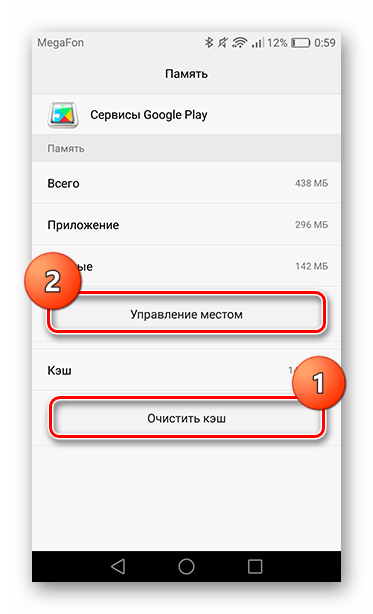
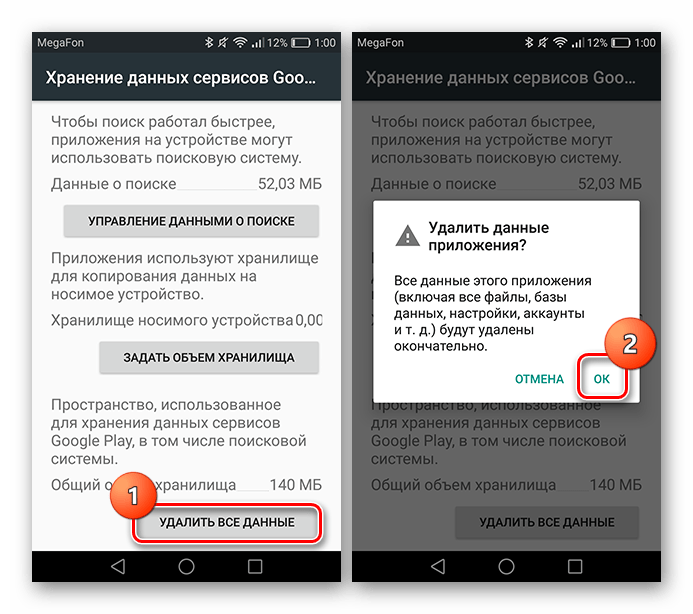
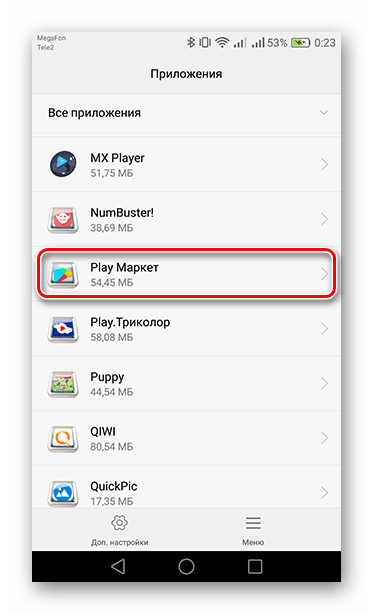

После этого перезагрузите ваш гаджет и переходите к пользованию магазином приложений.
Способ 3: Удаление аккаунта и последующее его восстановление
Еще один способ, который может решить проблему с ошибкой — это удаление учетной записи с сопутствующей этому очисткой кэшированных данных с устройства.
- Для этого откройте вкладку «Аккаунты» в «Настройках».
- Из списка профилей, зарегистрированных на вашем устройстве, выберите «Google».
- Следом выберите «Удалить аккаунт», и подтвердите действие во всплывшем окне соответствующей кнопкой.
- Для того чтобы вновь активировать свою учетную запись, выполните действия, описанные в начале способа до второго шага, и нажмите на «Добавить аккаунт».
- Следом, в предложенных сервисах, выберите «Google».
- Далее вы увидите страницу с регистрацией профиля, где требуется указать имеющуюся у вас электронную почту и номер телефона, привязанного к аккаунту. В соответствующей строке введите данные и тапните
- После этого отобразится строка для ввода пароля – укажите его, после чего нажмите «Далее».
- Для завершения входа в учетную запись, выберите «Принять», чтобы подтвердить ваше ознакомление с «Условиями пользования» сервисами Google и их «Политикой конфиденциальности».
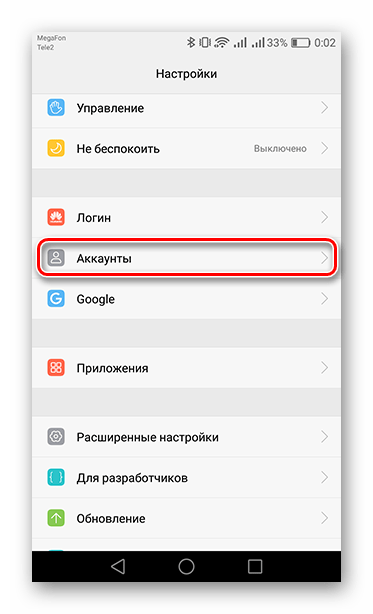
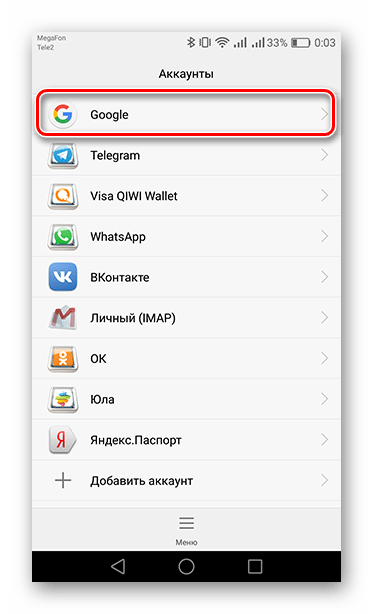
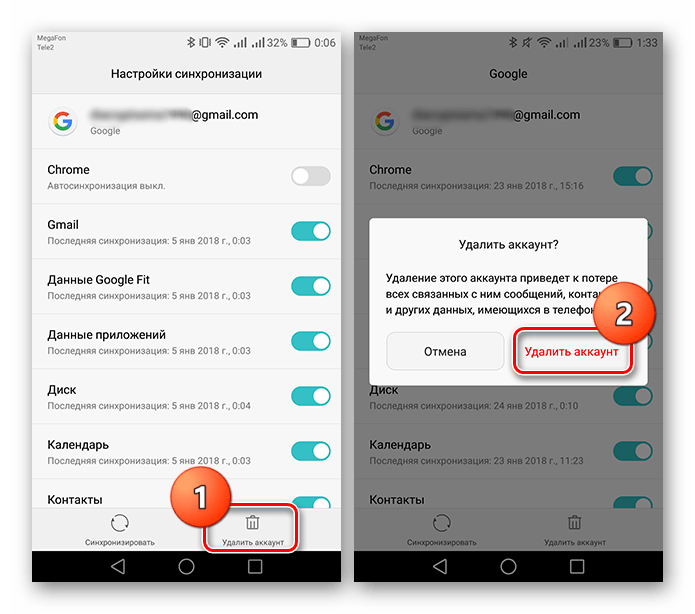
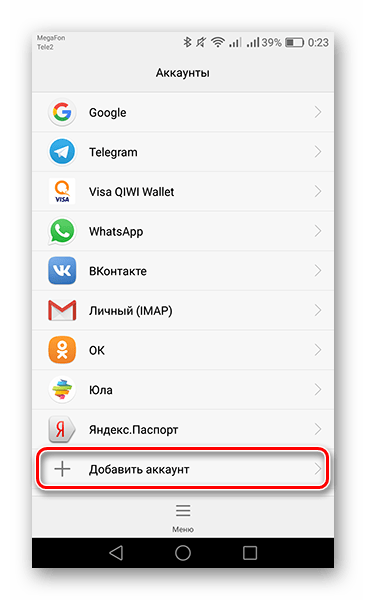
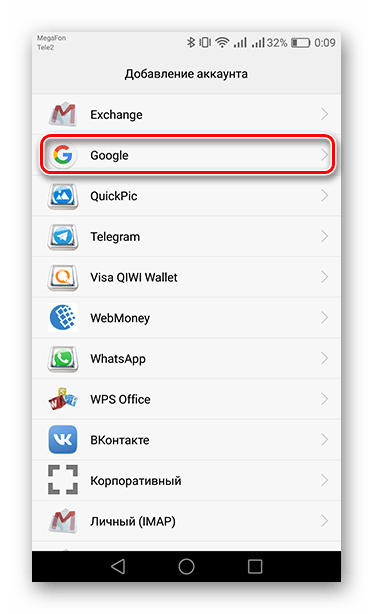
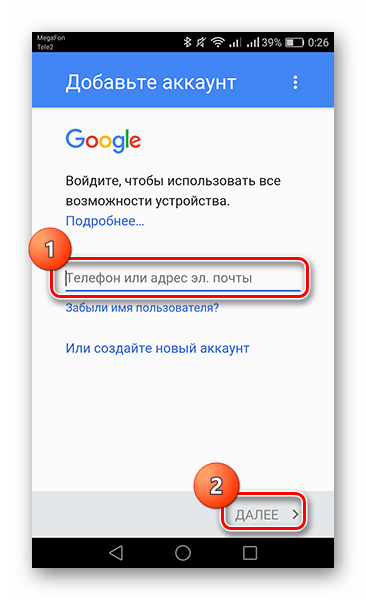
Подробнее: Как зарегистрироваться в Плей Маркете
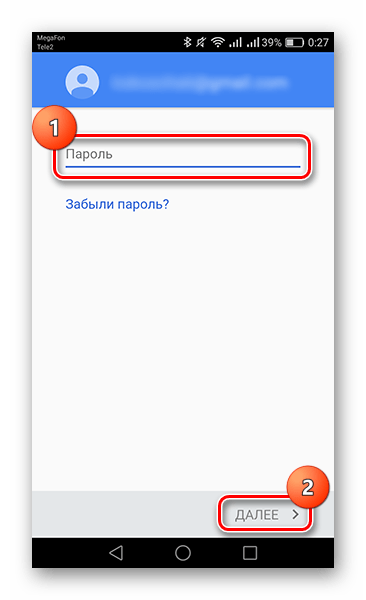
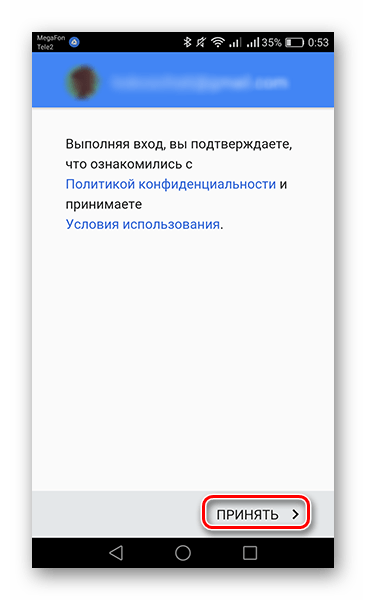
На этом шаге восстановление вашего Google-аккаунта завершается. Заходите теперь в Play Маркет и продолжайте пользоваться его услугами, как и раньше – без ошибок.
Таким образом, избавиться от «Ошибки 491» не так и сложно. Выполните описанные выше действия друг за другом, пока проблема не решится. Но если ничего не поможет, то в этом случае придется принимать радикальные меры – возвращение устройства в исходное состояние, как с завода. Для ознакомления с этим способом прочтите статью, ссылка на которую указана ниже.
Подробнее: Сбрасываем настройки на Android
 Мы рады, что смогли помочь Вам в решении проблемы.
Мы рады, что смогли помочь Вам в решении проблемы.
Помогла ли вам эта статья?
ДА НЕТlumpics.ru
Ошибка 491 при скачивании с Play Market
Если у вас имеется смартфон или планшет с операционной системой Android на борту, например, одно из устройств Xiaomi, то вам точно знакома программа Play Market. Это официальный магазин игр и приложений, с которого можно установить на своё устройство любой софт. Часто случается так, что при установке программ возникает ошибка 491, которая является одной из самых популярных. Не стоит переживать, так как данную проблему можно устранить за пару минут. Все перечисленные методы решения проблемы будут описаны подробно, поэтому даже неопытные пользователи справятся с этим.
Методы решения
Простые
- Попытаться избавиться от ошибки 491 можно простой перезагрузкой смартфона, однако этот метод помогает немногим пользователям.
- Одной из причин почему возникает ошибка 491, при скачивании приложений с маркета, является неправильная дата на смартфоне. Проверьте ее, а лучше поставьте синхронизацию даты и времени по интернету.
- Возможен и такой вариант, что ошибка 491 возникает на андроиде из-за неправильной работы wi-fi сети. Отключите wi-fi и попробуйте скачать программу через мобильную сеть. Если всё работает, то снова подключитесь к сети wi-fi.
- Иногда ошибка 491 в плей маркет может появляться по причине засорённого кэша приложения Play Market. Для устранения проблемы переходим в Настройки, выбираем пункт «Приложения», находим программу Google play market. Нажимаем там на кнопку «Очистить кэш», затем «Стереть данные».

Перезаходим в гугл аккаунт
Данный метод чаще остальных помогает устранить ошибку 491 в Google Play Market. Суть его в том, что мы сперва удаляем учетную запись google аккаунта с устройства, после перезагружаем смартфон, затем снова вводим данные своего гугл аккаунта. Вот подробная инструкция, как отвязать аккаунт от смартфона:
- Заходим в Настройки смартфона, открываем пункт «Учётные записи Google». Выбираем свой адрес, удаляем его.
- Появится окно, там вас попросят заново войти в свой профиль. Игнорируем это и перезагружаем телефон.
- Переходим снова в «Учетные записи Google», вводим e-mail и пароль.

Для Андроид-устройств

Для Xiaomi-устройств и miui
Кстати, этот способ помогает решить также и другие проблемы, которые встречаются при скачивании программ.
Сброс dalvik-кэша
Если вы попробовали все предыдущие методы, но ошибка 491 так и не исчезает, то остаётся один, более сложный способ решения проблемы. На вашем android-устройстве должно быть установлено кастомное recovery, одним из таких является TWRP.
- Заходим в Recovery.
- Нажимаем на кнопку «Wipe». Откроется множество разделов. Убираем со всех пунктов галочки, оставляем только на «Dalvik-cache».
- Выполняем очистку, после чего перезагружаем устройство.
- Пробуем установить программу и радуемся.

Если вы используете различные очистители устройства (Clean Master и прочие), то обязательно добавьте в исключения все имеющиеся приложения от Google, включая сервисы. Дело в том, что программа очищает кэш произвольно, даже без вашего ведома, после чего появляется неожиданно ошибка 491, а также некоторые другие.
Заключение
Мы собрали для вас самые действенные и проверенные методы решения сегодняшней проблемы. Начните с самого простого способа, возможно, именно он вам и поможет. Если данная проблема будет появляться в будущем, то проследите за «клинерами», которые есть на вашем устройстве, возможно, именно они являются причиной возникновения всех проблем.
migeek.ru
Ошибка 491 Google Play Market
Описание ошибки 491:
Данная ошибка возникает при попытке установить какое либо приложение из Google Play Market на операционной системе Android.
Причина ошибки 491:
Причиной данной ошибки является переполнение кэша некоторых системных приложений, таких как Google Play Market и Google Play Services (Сервисы Google Play).
Возможное решение:
Для того, чтобы решить проблему ошибки 491 в Google Play, необходимо очистить кэш приложений Google Play Market и Google Play Services, а также очистить данные этих приложений.
Для выполнения такой очистки, откройте меню настроек, нажав на значок «Настройки» на вашем Android-устройстве (телефоне, планшете и т.д.). Найдите и откройте пункт «Приложения».

Вы должны увидеть экран «Управление приложениями». Найдите строку со значком и надписью «Google Play Маркет» и откройте его.
На открывшемся экране вы увидите две кнопки, которые вам нужно поочередно нажать. Это кнопки <Стереть данные> и <Очистить кэш>.

Реклама
Нажмите кнопку <назад> и проделайте то же самое с приложением «Сервисы Google Play» — англ. Google Play Services.
После того, как вы проделали все вышеописанное, перезагрузите (или выключите и снова включите) ваш смартфон, и попробуйте снова установить приложение из Маркета.
Способ 2:
Второй способ заключается в удалении учетной записи Google.
Для того, чтобы это сделать, вновь зайдите в настройки смартфона, отыщите раздел «Аккаунты» и нажмите в нем на аккаунт Google.

Затем, войдите в настройки синхронизации аккаунта.
На следующем экране (данные о синхронизации контактов, календаря, и т.д.), нажмите на кнопку меню вашего смартфона и выпавшем меню выберите пункт «Удалить аккаунт».

Теперь, еще раз перезагрузите смартфон и вновь запустите приложение Google Play Маркет. Приложение попросит уточнить, ввести данные существующего аккаунта или создать новый. Выберите подходящий вам пункт.

Так как аккаунт нам известен, мы вводим его данные.
 Ошибка 491 в Google Play должна исчезнуть.
Ошибка 491 в Google Play должна исчезнуть.
Если вы знаете какое-то другое решение или способ устранения данной ошибки, вы можете помочь и сообщить нам об этом.
neoshibka.ru
Как исправить Ошибку 491 в Google Play?
После длительного использования смартфона или планшета под управлением Android, может наступить такой момент, когда при попытке установить очередное приложение или игру, система выдаст отказ и сообщит о том, что произошла ошибка 491. Установка в этом случае будет прервана. Первое, что стоит сделать в таком случае — перезагрузить устройство и повторить попытку. Если же эта процедура не помогла, рекомендуем прочесть эту статью и попробовать способы, которые помогут исправить ошибку 491 в магазине Google Play.


Почему Google Play выдает ошибку 491
Так как приложение Google Play это фактически веб-клиент магазина, то при каждом его открытии, все, что вы видите на дисплее, загружается из сети. Скриншоты, иконки, текст, видео и так далее. Все это загружается из сети и для ускорения запуска приложения и открытия посещенных страниц в будущем, а также для экономии трафика, система автоматически сохраняет часть данных в памяти вашего устройства. Как только таких сохраненных данных, называемых кэш, становится критически много и они мешают стабильной работе системы, приложение Google Play прекращает загрузку новых данных и сообщает об ошибке 491.
Как исправить ошибку 491 в магазине Google Play
Избавиться от назойливой ошибки 491, которая к тому же препятствует установке новых игр и приложений, можно несколькими способами. Мы опишем их ниже и рекомендуем применять поочередно, до тех пор, пока ошибка не перестанет напоминать о себе.
Способ #1
- Откройте настройки вашего устройства и перейдите в категорию Приложения.
- Найдите системные приложения Сервисы Google Play и Google Play Market.
- Откройте поочередно их свойства и очистите кэш, нажав кнопку с соответствующим названием.
- Также рекомендуем произвести стирание всех данных этих приложений. Необходимая кнопка находится на той же странице свойств каждого приложения.
- Перезагрузите устройство и попробуйте повторить попытку установки приложения или игры.
Способ #2
- Редко происходит так, что первый способ не оказался эффективным. В таком случае проделайте все, что описано ниже:
- Перейдите в Настройки вашего смартфона или планшета.
- Войдите в категорию Аккаунты.
- Выберите аккаунт Google, который используется для работы с Google Play.
- Откройте его свойства и удалите его из настроек устройства.
- После этого повторно войдите в ваш аккаунт Google, введя логин и пароль.
Нашли опечатку? Выделите текст и нажмите Ctrl + Enter
gamesqa.ru
Что значит ошибка 491. Если Play Маркет выдает сообщение об ошибке
«Ошибка 491» возникает вследствие переполнения системных приложений от Google кэшем различных данных, сохраняемых при пользовании . Когда его становится слишком много, это может вызывать ошибку при скачивании или обновлении очередного приложения. Также бывают случаи, когда проблема заключается в нестабильном интернет-соединении.
Для того чтобы избавиться от «Ошибки 491» необходимо поочередно выполнить несколько действий, пока она не перестанет появляться. Разберем их подробно ниже.
Способ 1: Проверить интернет-подключение
Нередко бывают случаи, когда суть проблемы заключается в интернете, к которому подключено устройство. Чтобы проверить стабильность соединения, выполните несколько действий, описанных ниже.
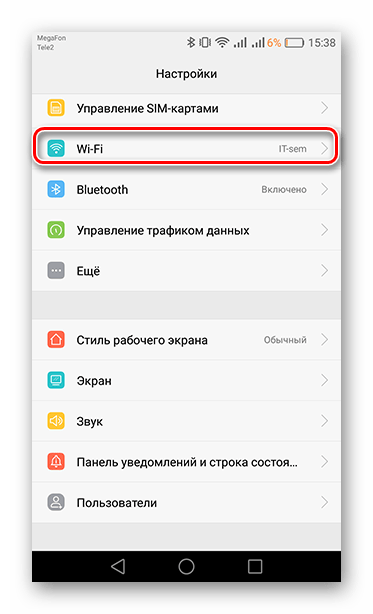
Способ 2: Удаление кэша и сброс настроек в Сервисах Google и Play Маркет
Когда вы открываете магазин приложений, в память гаджета сохраняется различная информация для последующей быстрой загрузки страниц и картинок. Все эти данные повисают мусором в виде кэша, который нужно периодически удалять. Как это сделать, читайте далее.
- Зайдите в «Настройки» устройства и откройте «Приложения» .
- Отыщите среди установленных приложений «Сервисы Google Play» .
- На Android 6.0 и последующих версиях откройте вкладку память для перехода к параметрам приложения. В предыдущих версиях ОС нужные кнопки вы увидите сразу.
- Сначала тапните по «Очистить кэш» , потом по «Управлению местом» .
- После этого тапаете «Удалить все данные» . В новом окне появится предупреждение о стирании всей информации сервисов и аккаунта. Согласитесь с этим, нажав «ОК» .
- Теперь, вновь откройте список приложений на вашем устройстве и зайдите в «Play Маркет» .
- Здесь повторите те же действия, что и с «Сервисами Google Play» , только вместо кнопки «Управление местом» будет «Сброс» . Тапните по нему, согласившись в отобразившемся окне нажатием на кнопку «Удалить» .
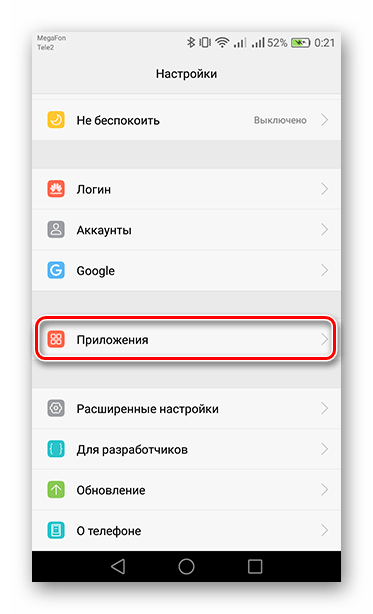
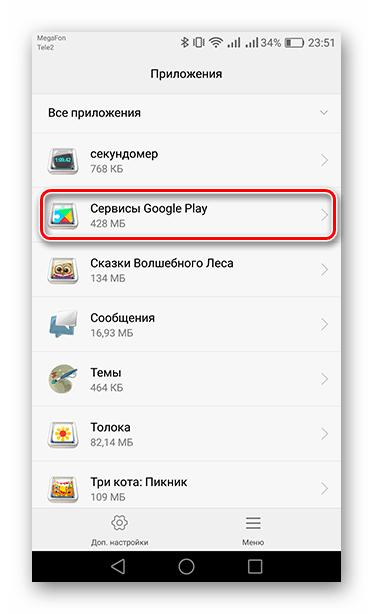
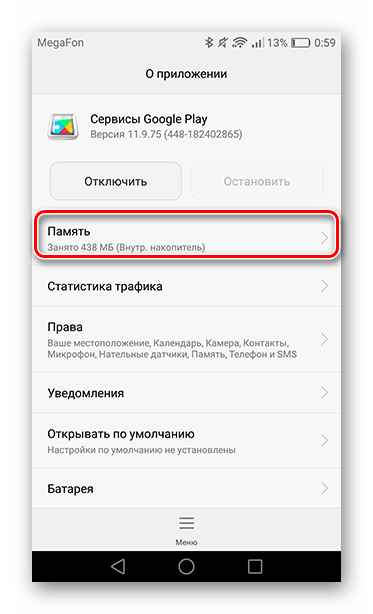
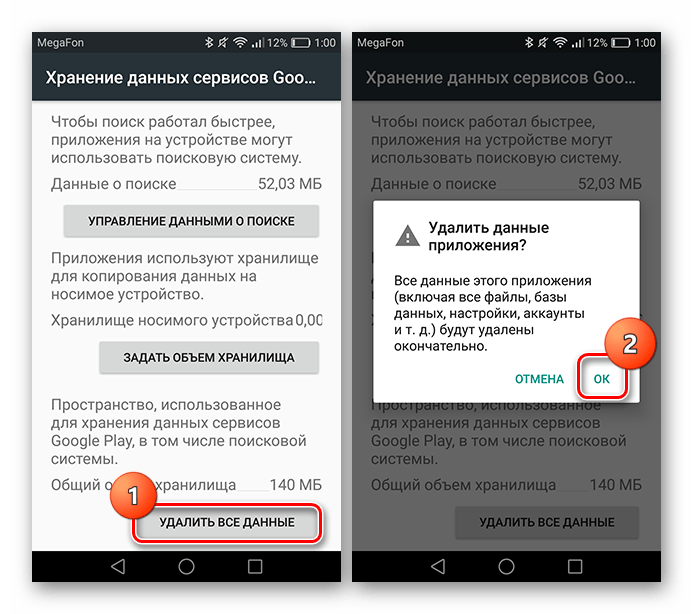
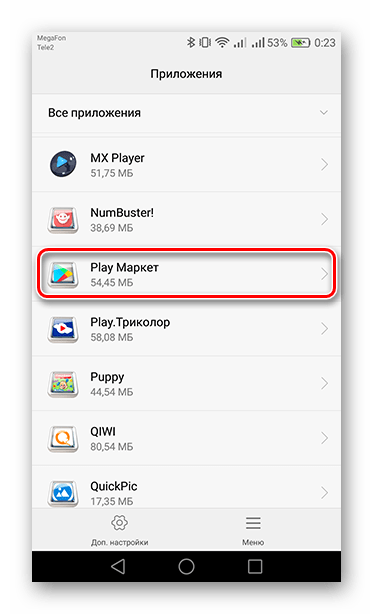
После этого перезагрузите ваш гаджет и переходите к пользованию магазином приложений.
Способ 3: Удаление аккаунта и последующее его восстановление
Еще один способ, который может решить проблему с ошибкой — это удаление учетной записи с сопутствующей этому очисткой кэшированных данных с устройства.
- Для этого откройте вкладку «Аккаунты» в «Настройках» .
- Из списка профилей, зарегистрированных на вашем устройстве, выберите «Google» .
- Следом выберите «Удалить аккаунт» , и подтвердите действие во всплывшем окне соответствующей кнопкой.
- Для того чтобы вновь активировать свою учетную запись, выполните действия, описанные в начале способа до второго шага, и нажмите на «Добавить аккаунт» .
- Следом, в предложенных сервисах, выберите «Google» .
- Далее вы увидите страницу с регистрацией профиля, где требуется указать имеющуюся у вас электронную почту и номер телефона, привязанного к аккаунту. В соответствующей строке введите данные и тапните «Далее» для продолжения. Если не помните авторизационные сведения или хотите использовать новую учетную запись, нажмите на соответствующую ссылку ниже.
- После этого отобразится строка для ввода пароля – укажите его, после чего нажмите «Далее» .
- Для завершения входа в учетную запись, выберите «Принять» , чтобы подтвердить ваше ознакомление с «Условиями пользования» сервисами Google и их «Политикой конфиденциальности» .
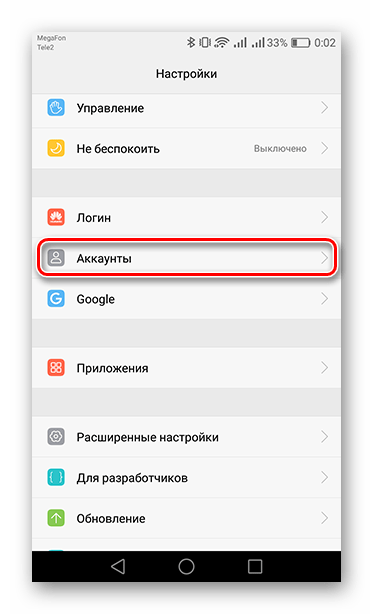
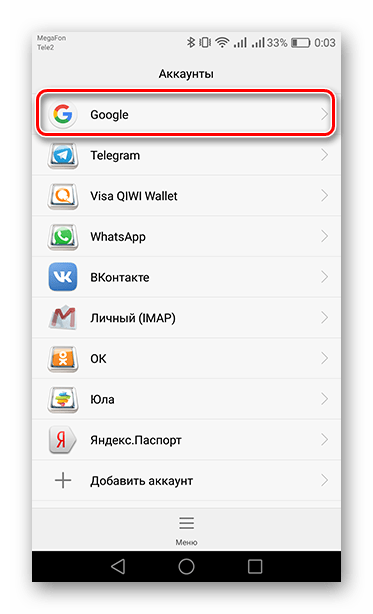
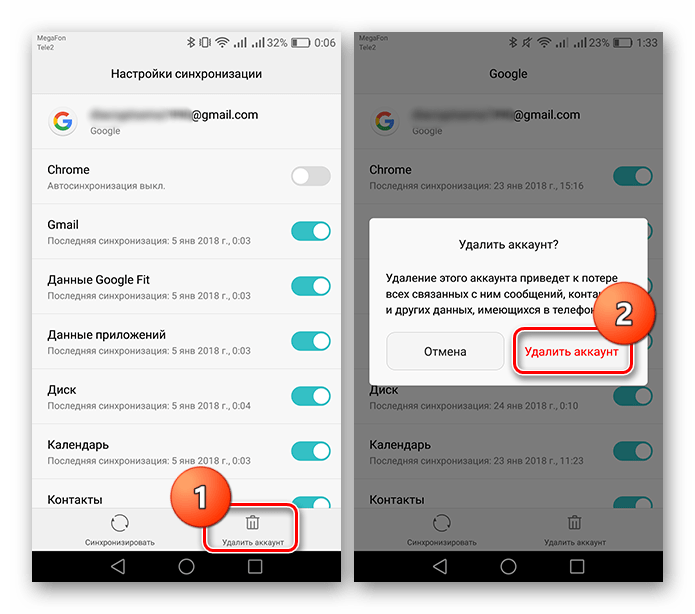
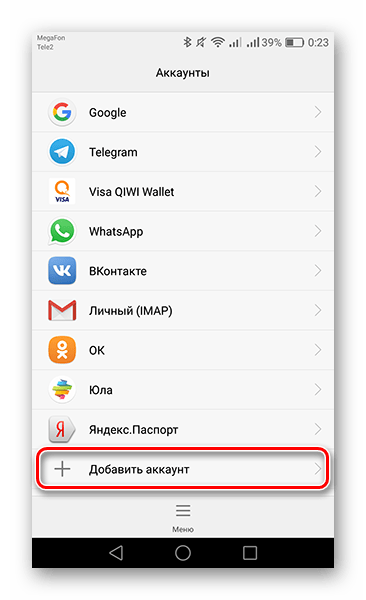
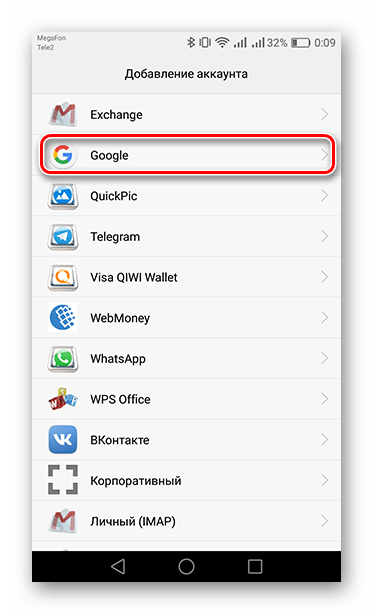
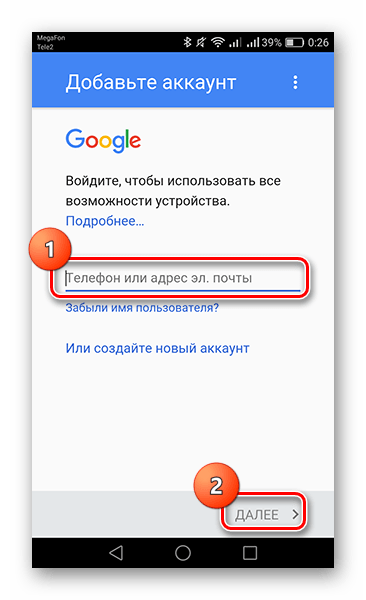
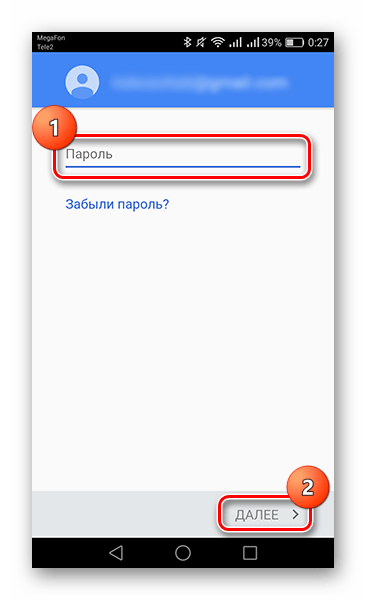
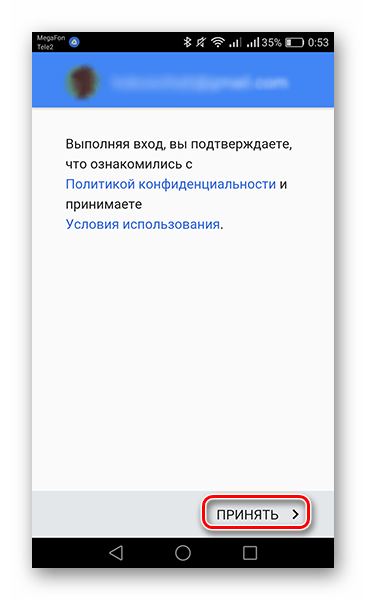
На этом шаге восстановление вашего Google-аккаунта завершается. Заходите теперь в Play Маркет и продолжайте пользоваться его услугами, как и раньше – без ошибок.
Таким образом, избавиться от «Ошибки 491» не так и сложно. Выполните описанные выше действия друг за другом, пока проблема не решится. Но если ничего не поможет, то в этом случае придется принимать радикальные меры – возвращение устройства в исходное состояние, как с завода. Для ознакомления с этим способом прочтите статью, ссылка на которую указана ниже.
Если вам знакомы сообщения типа: «не удалось скачать приложение – ошибка 491» или «не удалось обновить приложение из-за той же таки ошибки» — вы попали по адресу. Данная проблема очень распространенная (не волнуйтесь – не одни вы такие), а вот характер её возникновения имеет достаточно широкий диапазон. В первую очередь стоит убедиться, что всё в порядке с вашим подключением к интернету. Иногда проблема возникает из-за неправильно настроенного Wi-Fi или сбоя в его работе.
Вообще, плей маркет ошибка 491 означает невозможность загрузки или обновления приложений. При исправности интернета у нас есть универсальный способ её решения. Итак, если на ваше
www.cena5.ru
В приложении google play маркет произошла ошибка
Какие бывают распространенные ошибки в приложениях Google Play Market.
 В данный момент в нашем современном мире популярностью пользуются планшеты, ipad, смартфоны, ПК и на других гаджетах, на системе Android.
В данный момент в нашем современном мире популярностью пользуются планшеты, ipad, смартфоны, ПК и на других гаджетах, на системе Android.
При использовании своего устройства на андроид, вы наверняка не раз устанавливали приложения из Google Play Market. При этом возможно попадались сообщения данной ошибкой, в которых появляются при загрузке или установке приложений.
Однажды я пытался на своем смартфоне загрузить приложение и не чего не получалось не с одной загрузкой программы. Выводилось окно с надписью: » Соединение с Гугл Плей Маркет не возможно, ошибка 924″. Вот тогда я забил тревогу и стал искать такую ошибку по сети интернета. Устранив данную проблему, буквально за две минуты, устройство стало загружать любые приложения. После этого я описал в этой статье самые распространенные ошибки от Google Play.
Большинство в сообщениях указаны цифры об ошибке, при этом причина не указывается и требует решение поставленной задачи. Так что остается только приходить к правильному мнению, какая эта ошибка и как ее выявить, тем более что google не предоставляет официальных справочных сведений по этой теме.
Сейчас мы рассмотрим самые распространенные ошибки, в которых предоставляются варианты их устранения. Будем полагаться на опытах пользователей с англоязычного форума forum.xda-developers.com.
Код ошибки 495 play market.
Иногда у владельцев аппаратов на базе ОС Андроид, при скачивании файлов в Play Market, выскакивает отклоненное действие как 495.
Эту проблему можно устранить в двух случаев:
Первый вариант — это отсутствие приложений на сервере, возможно создатель мог удалить его. В этом случае подождите когда создатель приложении заново загрузил.
Если это действие не помогло, переходим ко второму варианту. Это может быть переполнение буфера.
Чтобы очистить его, нужно зайти в Настройки — Приложения — Все — Менеджер загрузки и «очистить кэш». Затем перезагружаем устройство.

Что значит ошибка 491 в play market.
Причиной данной ошибки является переполнение кэша некоторых системных приложений, таких как Google Play Market и Google Play Services (Сервисы Google Play).
Пробуем очистить кэш и удалить данные приложения Google Play, скопившиеся на вашем устройстве: Настройки -> Приложения –> Google Play Market и поочередно нажмите «Очистить кэш» и «Стереть данные».

В крайнем случае данный способ можно дополнить удалением обновления Google Play. Эти манипуляции должны помочь в решении проблемы установки и обновления приложений из Play Store ошибка 491.
Код ошибки 501 play market.
Не удаётся установить или обновить приложение. Возможных решений два. Первое — идём в «Настройки»->»Приложения»->»Все», где чистим кеш и удаляем данные в Плей Маркет, Сервисов Гугл Плей и Google service framework.
Второе решение — удаляем аккаунт Google. Затем опять чистим кеш и удаляем данные для вышеперечисленных приложений, после чего перезагружаем смартфон и добавляем аккаунт обратно.
Предлагаю в качестве подарка скачать бесплатную книгу: причины зависаний на ПК, восстановление данных, компьютерная сеть через электропроводку и много других интересных фишек.
Еще больше интересных новостей, а главное общение, решений ваших проблем! Добавляйтесь в телеграм — https://t.me/mycompplus
Понравилась полезная статья? Подпишитесь на RSS и получайте больше нужной информации!
mycompplus.ru

